Установка Linux Ubuntu.
Многие пользователи персональных компьютеров в последнее
время все чаще переходят на альтернативные операционные системы. Например,
одной из самой популярной является Linux.
Linux — многопользовательская сетевая
операционная Unix-подобная система с сетевой оконной графической
системой X Window System. Linux поддерживает стандарты
открытых систем и протоколы сети Internet и совместима с
системами Unix, DOS, MS Windows. Все компоненты
системы, включая исходные тексты, распространяются с лицензией
на свободное копирование и установку для неограниченного числа
пользователей. Linux широко распространена на различных
платформах Intel и завоевывает позиции на ряде других
платформ (DEC AXP, Power Macintosh и др.).
Вставьте диск с дистрибутивом Linux Ubuntu в дисковод и
перезагрузите компьютер. Через несколько секунд Вы увидите следующую картинку
как показано ниже.
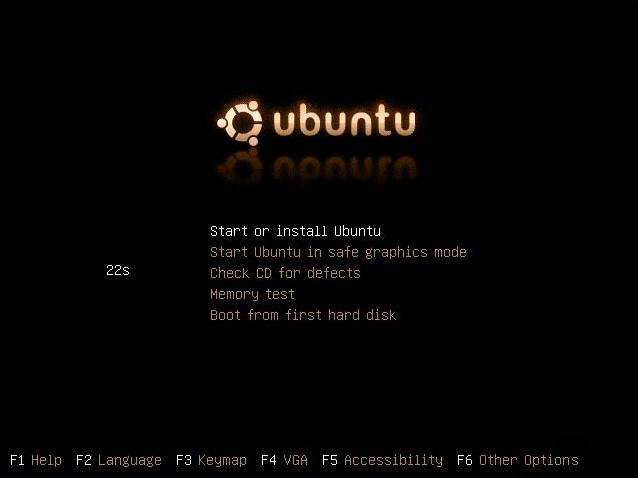
Нажимая базовые клавиши (F1-F6),
мы можем узнать и изменить опции загрузки такие как язык, разрешение экрана, графический
или текстовый режим установки, и другие. В данном случае просто нажимаем
клавишу Enter и ждем
полной загрузки операционной системы.
Как обычно загрузка занимает несколько минут.
Если загрузка прошла нормально, то Вы увидите рабочий стол Linux Ubuntu. Здесь вы можете
посмотреть, что из себя представляет данная ОС. Хоть она еще не установлена, но
уже сейчас можно запускать различные стандартные приложения, даже выйти в
Интернет.
Не забывайте о том, что в данный момент ОС загружена с диска
в оперативную память, поэтому все приложения будут работать гораздо медленнее,
чем на самом деле.
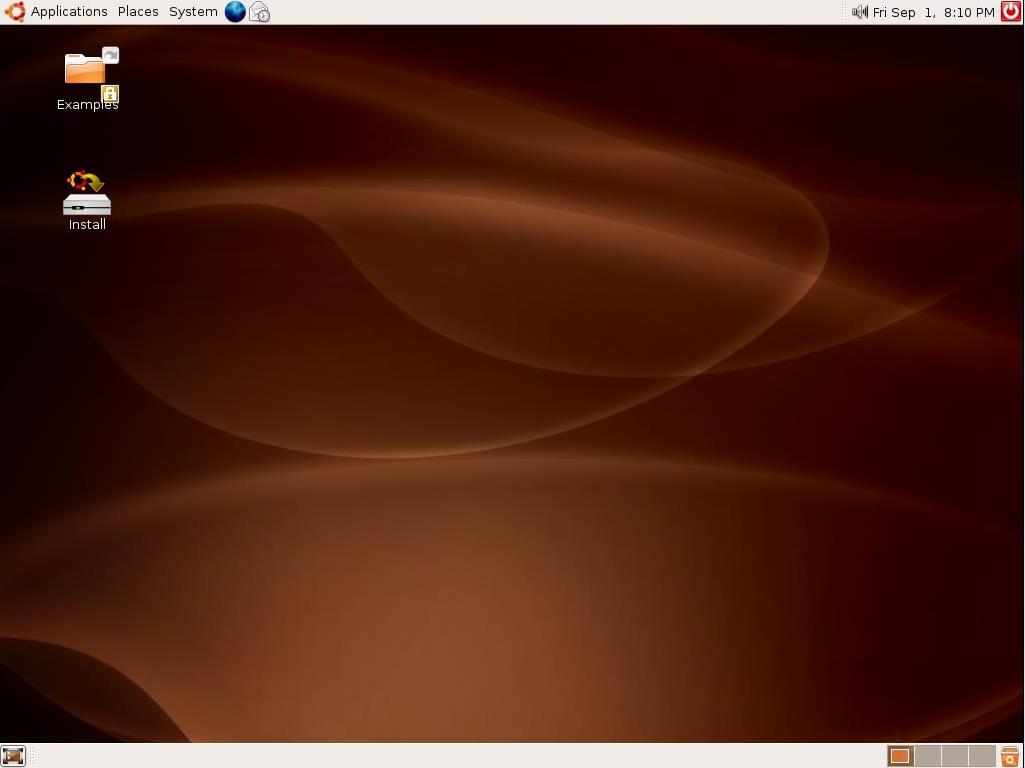
Если Вы вдоволь наигрались с программами и Вас все устраивает, то можно переходить к
установке. Сам процесс ненамного сложен, чем процесс установки Windows и займет около часа
времени. Вся установка происходит в 6
шагов, в каждом из которых Вам предстоит ответить на вопросы установщика.
Начало установки начинается с двойного щелчка по ярлыку на
рабочем столе с надписью Install.
Шаг 1. Выбор языка.
Выберите из списка языков более подходящий для Вас. На
выбранном Вами языке будет идти последующая установка. В данном случае я выбрал
русский. Одно лишь останется неизменным - надписи внизу и на кнопках. Но иконки
на кнопках визуально показывают, что значит та или иная кнопка.
Нажимаем "Forward"
и переходим к следующему шагу.
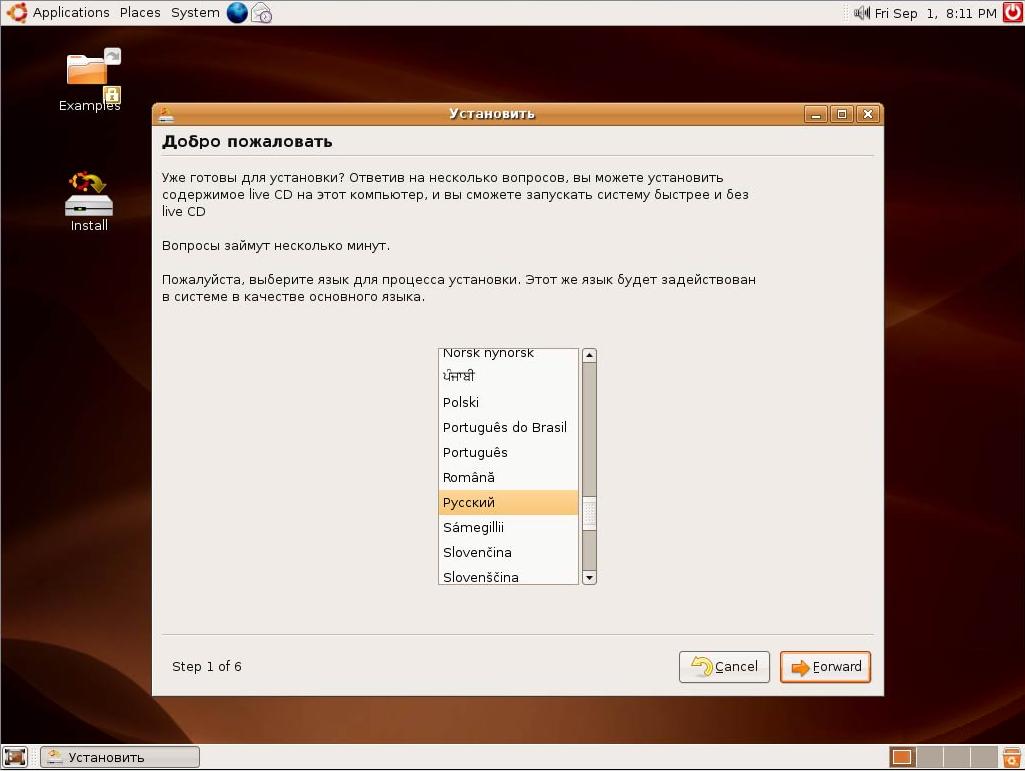
Шаг 2. Выбор часового
пояса.
Здесь Вы выбираете свое
местоположение: город, регион часовой пояс, текущее время. В выборе настроек
не должно возникнуть затруднений. Подобный экран выбора часового пояса
встречается во время установки других операционных систем, например Windows.
Чтобы применить настройки и
перейти к следующему шагу нажмите кнопку Далее.
Заметили? Теперь название кнопок русскоязычные.
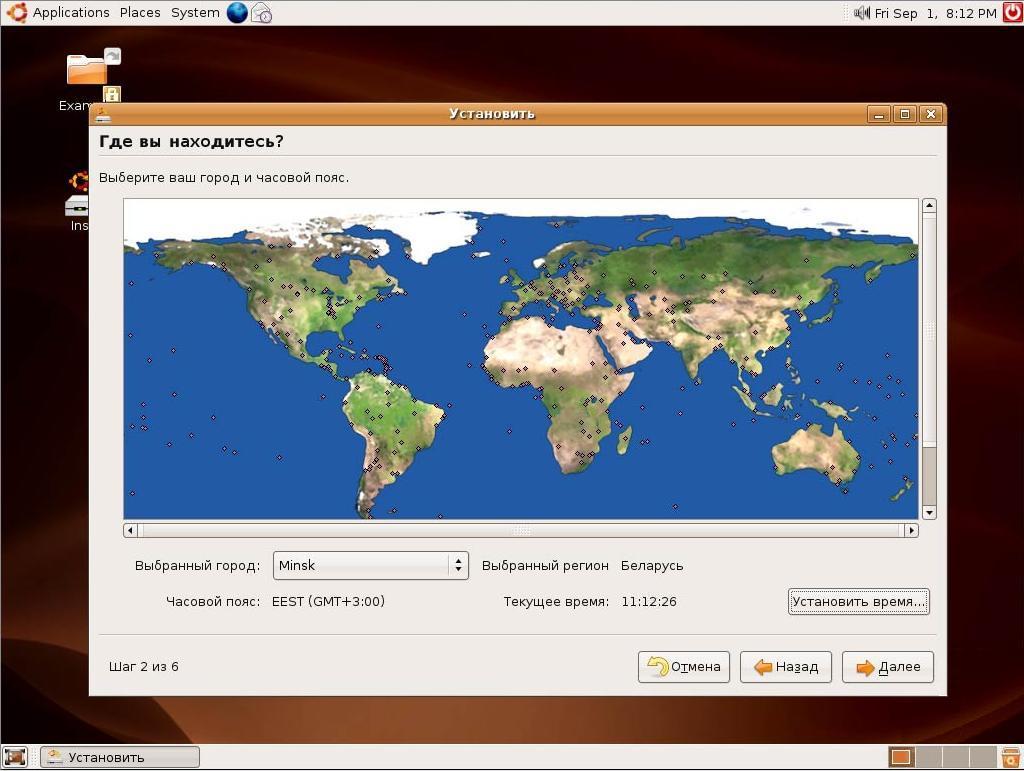
Шаг 3. Выбор
раскладки клавиатуры.
Теперь
нужно выбрать раскладку клавиатуры. Тут же сразу можно протестировать выбранный
вариант. Для смены раскладки выставлена комбинация Alt+Shift. Если вас не
устраивает данное сочетание клавиш, то не волнуйтесь, после установки ее легко
можно будет поменять. Нажимаем на кнопку Далее.
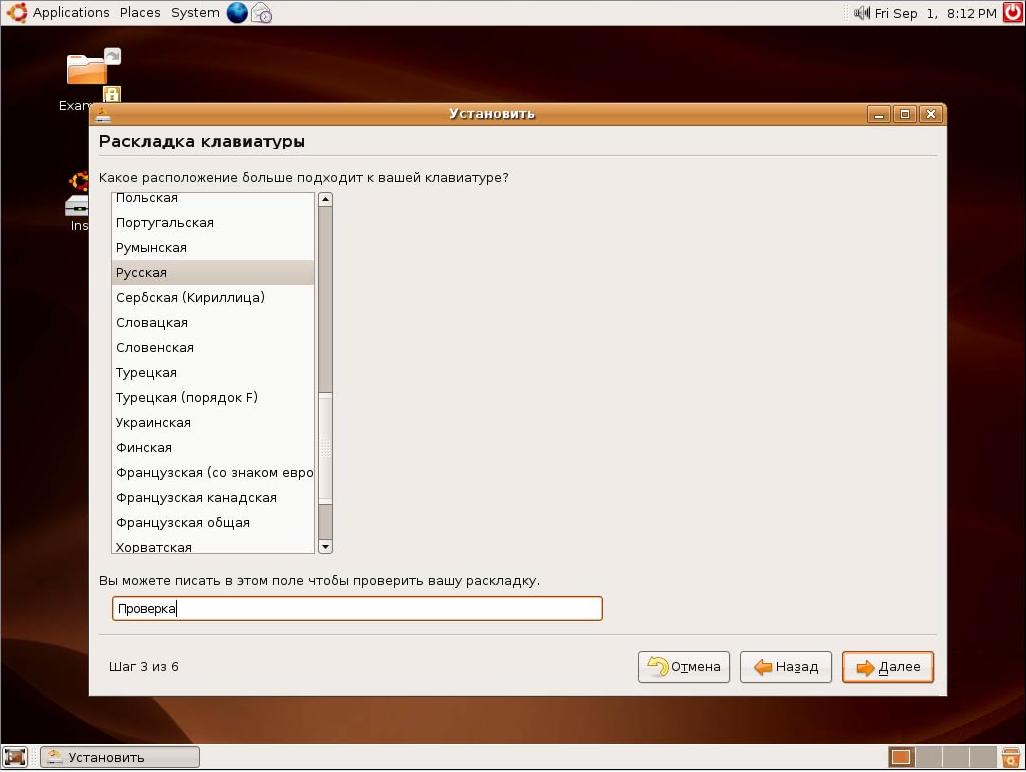
Шаг 4. Создание
учетной записи пользователя.
Этот шаг не вызовет трудностей даже у начинающего
пользователя. Тут нас просят задать свое имя, имя учетной записи, установить пароль
для входа в систему и придумать имя компьютера, которое будет отображаться
в сети. Если вы уже устанавливали другие дистрибутивы Linux, то наверняка уже заметили, что нас не просят задать пароль
администратора. Поэтому пароль пользователя и является паролем администратора.
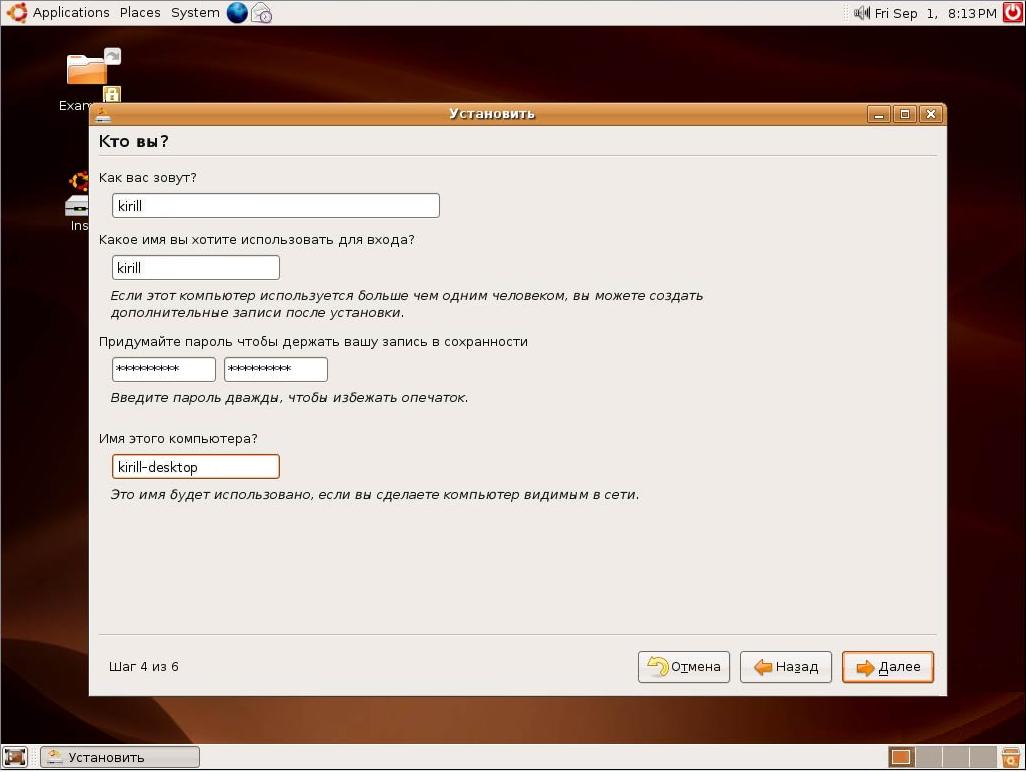
Шаг 5. Подготовка дискового пространства.
Настало время
выбрать, как и где будет располагаться Linux. Этот шаг больше всего
вызывает затруднений у начинающих пользователей. Существует два варианта
разметки диска. Первый, стереть и занять весь выбранный Вами диск. Второй,
сделать разметку вручную. В данной статье будет рассмотрен второй вариант.
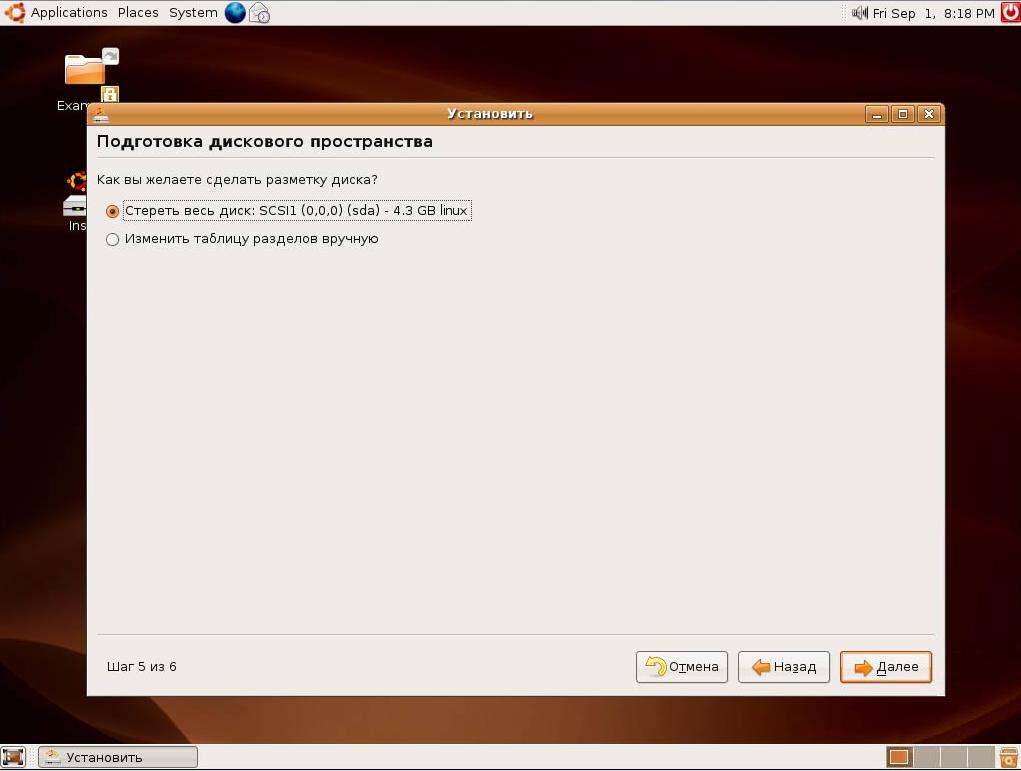
Выбираем Изменить таблицу разделов в ручную и нажимаем
кнопку Далее видим следующее окно:
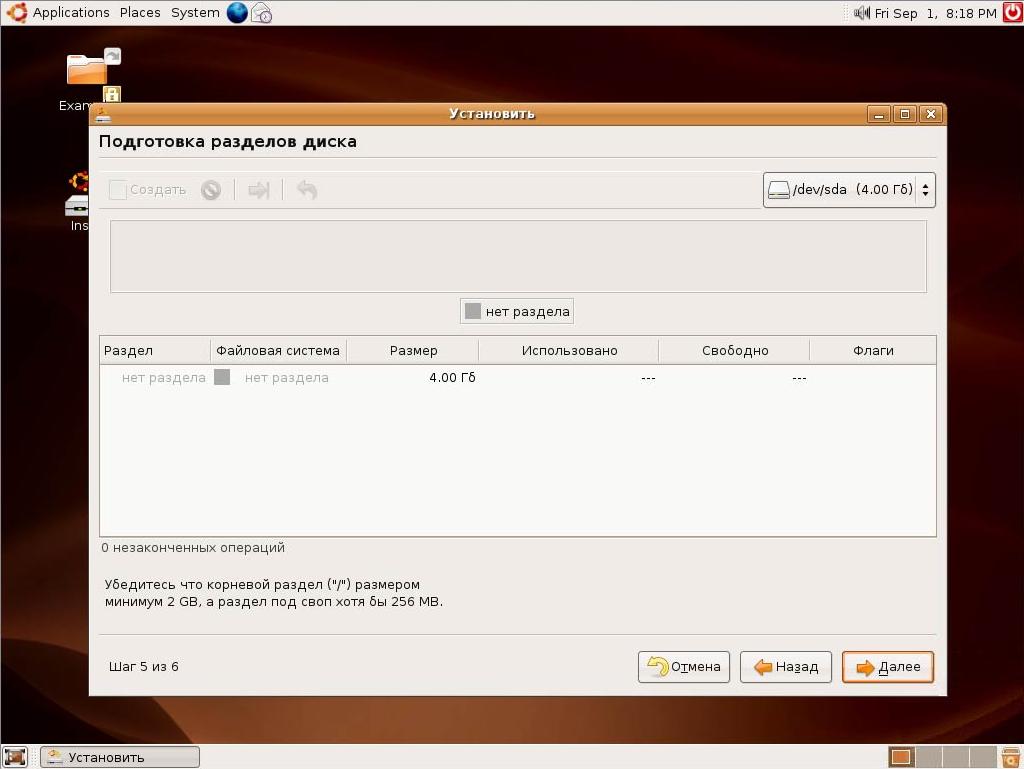
Процесс
создания разделов и размещения довольно прост и заключается в том, чтобы
указать использование для Linux как минимум двух разделов: swap-раздела (раздел
подкачки) и раздела для самого Linux. Интерфейс программы разметки очень напоминает
интерфейс таких программ как Partition Magic и Acronis Partition Expert. Таким
образом, если вы имели опыт работы с ними, проблем не возникнет. Выберите тип
файловой системы, для Linux это reiserfs вместо NTFS для Windows. После выполнения этих действий у
нас должно получиться что-то похожее на следующее изображение:
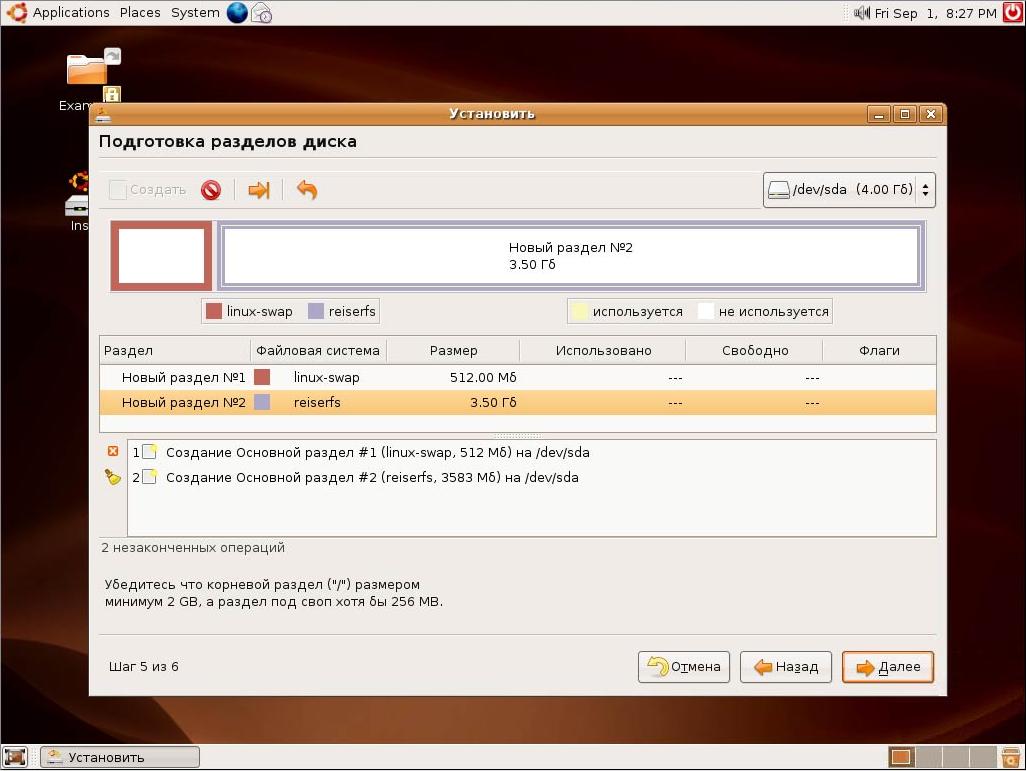
Нажимаем кнопку
Далее
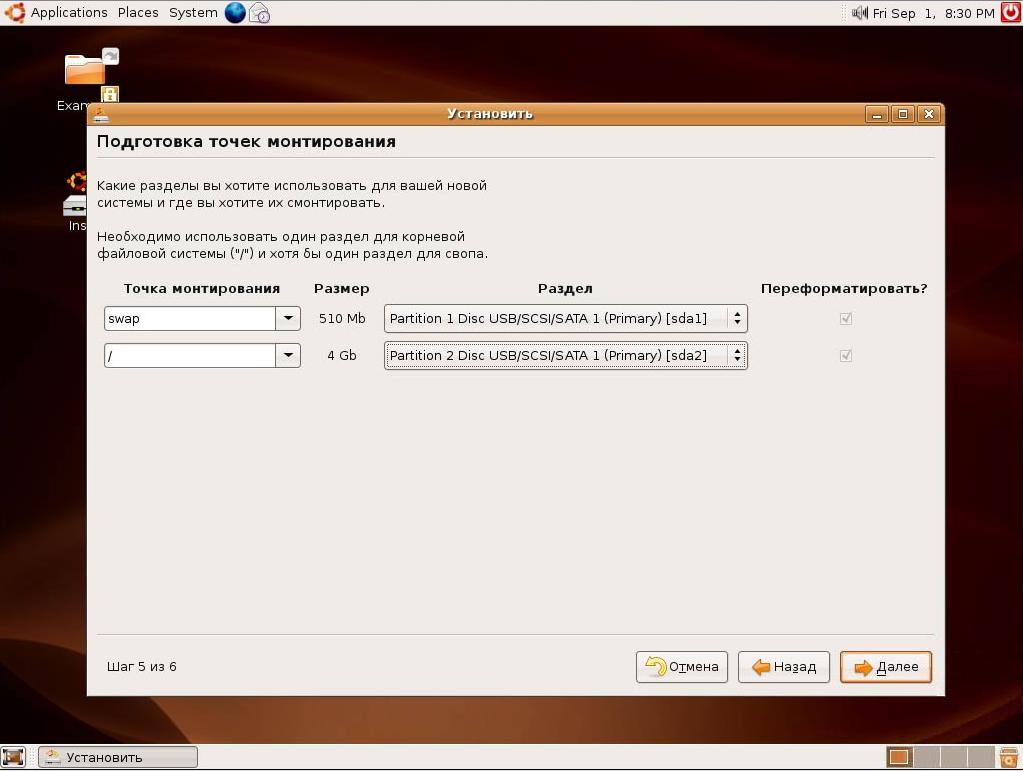
"Подготовка точек монтирования"
позволяет указать, как использовать ваши разделы. Swap указывает на то, что раздел является разделом подкачки, а символ
‘/’ обозначает, что второй раздел будет корневым, там и разместятся все файлы
Ubuntu Linux. Если вы создали больше дисков, и хотите на них хранить такие
файлы как музыка, видео, документы то вы можете отконфигурировать и их
местонахождение в системе Linux. Любой другой (кроме основного) диск всегда
ассоциируется с неким каталогом (папкой) на основном диске. Например, можно
подключить диск для файлов как папку /mnt/media. Опять жмем на кнопку Далее
и переходим к последнему 6 шагу.
Шаг 6. Готов к установке.
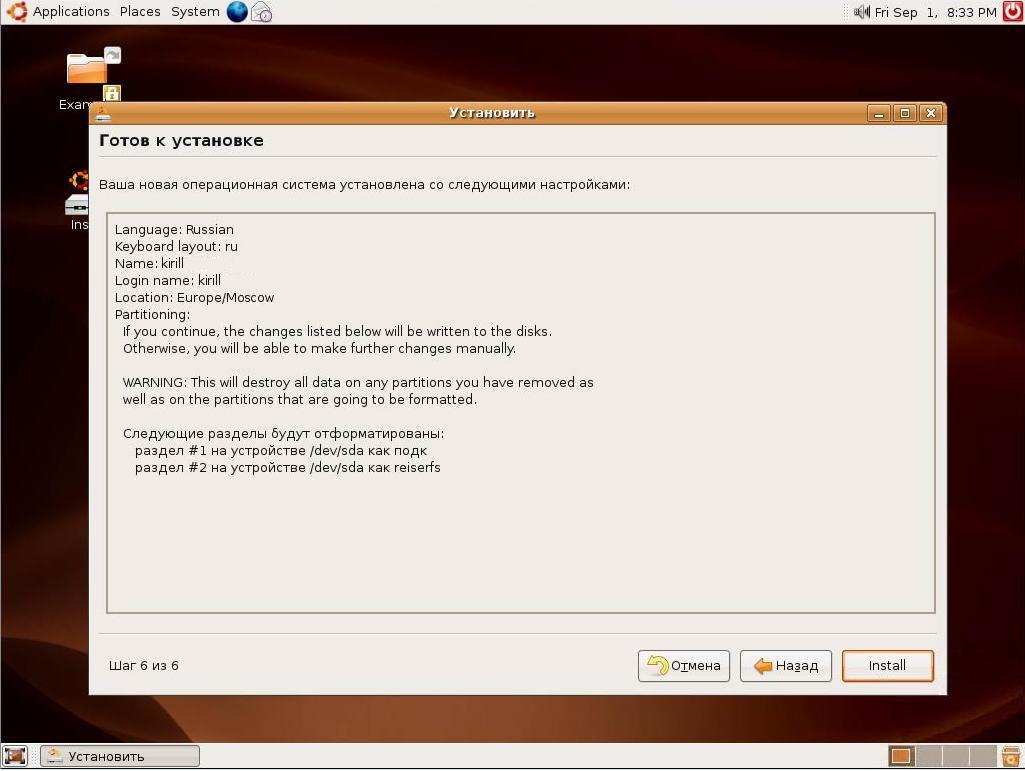
Проверяем
правильность всех параметров и настроек. Если все правильно, то нажимаем на
кнопку с надписью Install.
Все, процесс
установки пошел. Если во время установки установщик найдет доступ к Интернету,
то автоматически будут скачаны пакеты обновлений. Примерно через час Linux
будет
установлен, и после перезагрузки компьютера Вы сможете зайти в систему.
|  Главная
Главная  Каталог статей
Каталог статей  Регистрация
Регистрация  Вход
Вход